デバイスが突然認識できなくなった時の復帰方法
ある日、突然特定のデバイスが認識できなくなったり、インストールに失敗したデバイスの再インストール不能に陥ったことはありませんか?
これは、多くの場合、
・レジストリのデバイスマネージャーの装置情報。
・実際に入っているドライバのファイル。
・起動するドライバのレジストリの設定。
この3つの設定の整合性が取れなくなった場合に発生します。
通常は、「デバイスの削除」を選ぶと、
HKEY_LOCAL_MACHINE\SYSTEM\CurrentControlSet\Enum
にある該当レジストリが削除されます。
しかし、情報の一部が食い違ったり、して削除できないと、このレジストリが残って、ドライバが再インストールできなくなってしまいます。
そこで、この状態をリセットするために、デバイスドライバを使わずに手動でレジストリの削除を行います。
しかし、 HKEY_LOCAL_MACHINE\SYSTEM\CurrentControlSet\Enum には、レジストリアクセス の権限がないので、レジストリのアクセス権限を変更します。
その上でデバイス名からDeviceDescに該当する箇所を探して、キーごと削除します。
ちなみに、完全に関連ファイルを削除するためには
%SystemRoot%\INF フォルダや %SystemRoot%\system32\DRVSTORE などに残っているファイルも削除しなくてはなりません。
一度インストールしたファイルは INFフォルダの中に、oem+数字.inf という形で 残ります。
ファイル検索で、 oem*.inf で 検索して、該当ファイルを削除します。
また、同名の .PNFファイルもあるので、これも一緒に消します。
%SystemRoot%\system32\CatRoot\{F750E6C3-38EE-11D1-85E5-00C04FC295EE} にカタログファイルが残ることもあるので、可能ならこれも削除します。
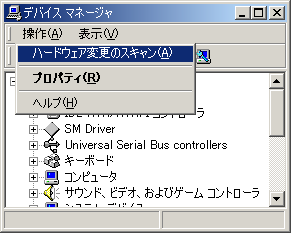
これで、もう一度、ハードウェア変更のスキャンを実行してみてください。
うまくいかない場合は、再起動してみます。
これで、多くの場合ドライバの再インストールからやり直すことができるはずです。
関連記事:
間違ったドライバを入れたときのトラブルシューティング
インターネットの接続が非常に遅い場合の対策とデバドラの#2削除




Comments